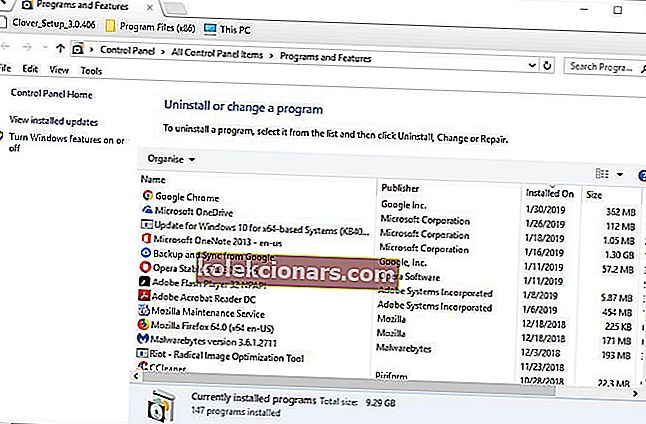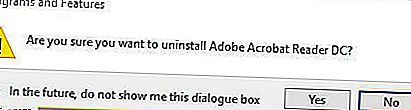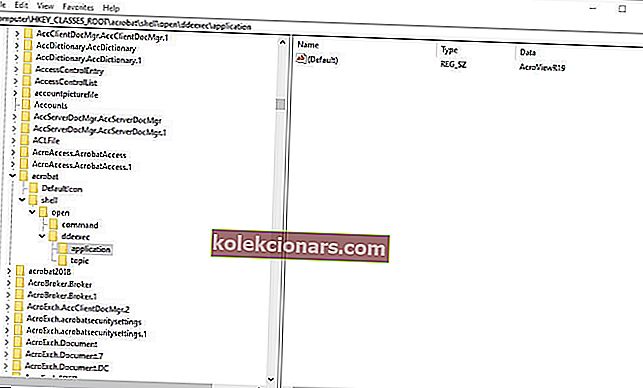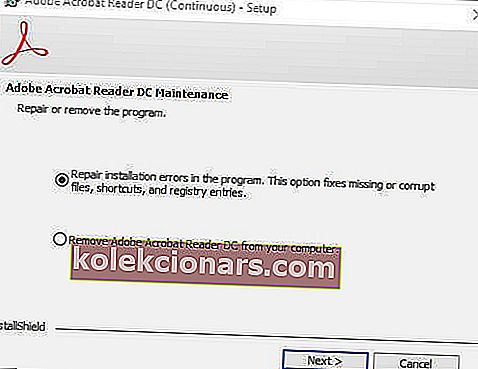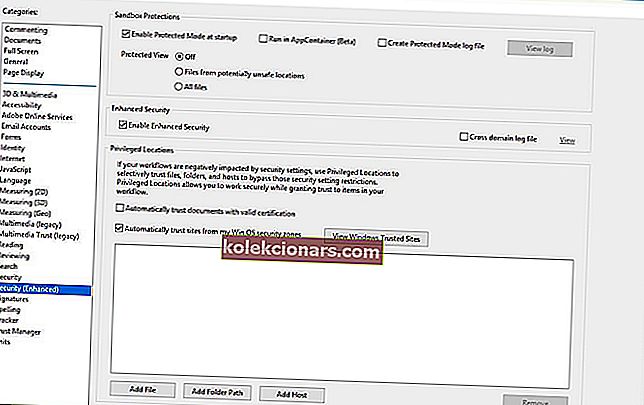- Kai reikia skaityti, redaguoti ir kurti PDF failus, jokia programinė įranga neturi griežtesnio pavadinimo, kaip „Adobe Acrobat“.
- Deja, net ši gerai žinoma programa turi savo sąžiningą problemų dalį, ir mes ieškosime, kaip išspręsti „Acrobat“ nepavyko prisijungti prie DDE serverio klaidos sistemoje „Windows 10“.
- Jei jums reikia dar daugiau vadovų, apimančių tokias problemas, peržiūrėkite mūsų specialų centrą, skirtą sistemos klaidų šalinimui, ir tikrai rasite reikalingą straipsnį.
- Norėdami gauti dar išsamesnius ir naudingesnius vadovus, apsilankykite mūsų „Adobe Fix“ puslapyje.

„Adobe Acrobat PDF“ („Portable Document Format“) programinė įranga išmeta šį klaidos pranešimą kai kuriems vartotojams:
„Acrobat“ nepavyko prisijungti prie DDE serverio
Šis klaidos pranešimas gali pasirodyti, kai vartotojai bando atidaryti PDF failus arba sujungti dokumentus „Adobe Acrobat“.
Taigi, iškilus problemai, vartotojai negali atidaryti PDF arba sujungti dokumentų sistemoje „Acrobat“. Taip vartotojai gali išspręsti „ Acrobat“ nepavykus prisijungti prie DDE serverio klaidos sistemoje „Windows 10“.
Kaip ištaisyti „Acrobat“ DDE serverio klaidą?
1. Atnaujinkite „Acrobat“ programinę įrangą
- Dešiniuoju pelės mygtuku spustelėkite meniu Pradėti ir pasirinkite Vykdyti .
- Teksto laukelyje įveskite appwiz.cpl ir spustelėkite Gerai .
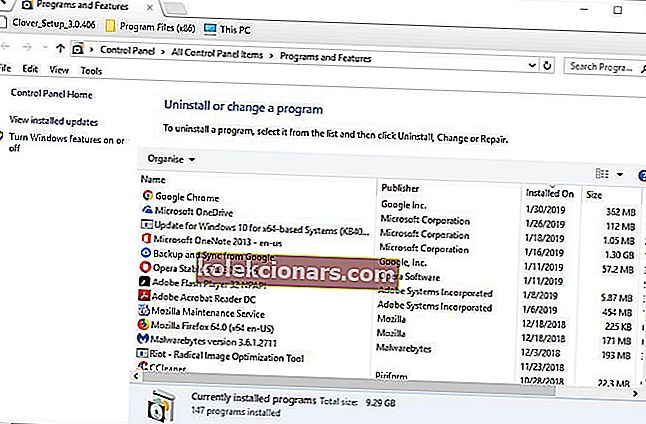
- Pasirinkite „Adobe Acrobat“ ir spustelėkite Pašalinti .
- Norėdami patvirtinti, spustelėkite mygtuką Taip .
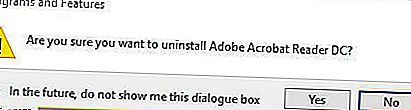
- Išdiegę „Adobe Acrobat“, iš naujo paleiskite „Windows“.
- Tada atsisiųskite „Adobe Acrobat“ iš oficialaus puslapio

DDE serverio klaida greičiausiai atsiras senesnėms „Adobe Acrobat“ versijoms. „Adobe“ galėjo išleisti naujinimą, kuris išsprendė DDE serverio problemą. Taigi atnaujinus „Acrobat“ į naujausią versiją kai kuriems vartotojams problema gali būti išspręsta.
Vartotojai gali atnaujinti programinę įrangą spustelėdami Žinynas > Ieškoti naujinimų programoje „Acrobat“. Tai atidarys langą „Updater“, kuriame įdiegiami naujinimai.
Jūs negalite atidaryti valdymo skydo? Pažvelkite į šį išsamų vadovą, kad rastumėte sprendimą.
2. Išjunkite antivirusinę programinę įrangą
Kai kurie trečiųjų šalių antivirusinės programos gali pažymėti „Adobe Acrobat“, kai vartotojai bando sujungti PDF. Taigi, antivirusinės programinės įrangos išjungimas yra dar viena potenciali DDE klaidos sprendimo priemonė.
Vartotojai paprastai gali pasirinkti laikinai išjungti antivirusinę programinę įrangą dešiniuoju pelės mygtuku spustelėdami savo sistemos dėklo piktogramas ir pasirinkdami išjungti, išeiti, pristabdyti arba išjungti parinktį.
Jei programinės įrangos kontekstiniame meniu nėra išjungimo parinkties, atidarykite pagrindinį įrankio langą ir jo nustatymų skirtuke ieškokite išjungimo parinkties.
Ar norite patikrinti, ar jūsų užkarda blokuoja „Adobe Acrobat“? Norėdami sužinoti, atlikite paprastus šio vadovo veiksmus.
3. Redaguokite registrą
- Pirmiausia paspauskite „Windows“ klavišą + X spartųjį klavišą.
- Pasirinkite Vykdyti, kad atidarytumėte tą priedą.
- Teksto laukelyje įveskite regedit ir paspauskite Enter, kad atidarytumėte registro rengyklę.

- Adreso juostoje įveskite šį registro kelią:
- KompiuterisHKEY_CLASSES_ROOTacrobatshellopenddeexecapplication .
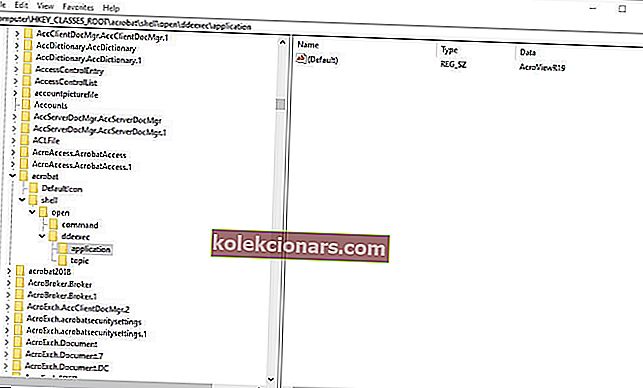
- KompiuterisHKEY_CLASSES_ROOTacrobatshellopenddeexecapplication .
- Pasirinkite programos raktą kairėje registro rengyklės lango pusėje.
- Dukart spustelėkite Numatytasis, kad atidarytumėte langą Redaguoti eilutę, parodytą tiesiogiai žemiau.
- Tada lauke Reikšmės duomenys ištrinkite dabartinį „ AcroviewA18“ arba „ AcroviewA19“ tekstą.
- Vertės duomenų laukelyje įveskite AcroviewR18 , jei pradinė vertė buvo AcroviewA18 .
- Atminkite, kad A ir R reikšmės priklauso nuo įdiegtos versijos, todėl kai kuriems vartotojams gali tekti įvesti AcroviewR19 .
- Tada spustelėkite mygtuką Gerai .
- Redaguodami registrą, iš naujo paleiskite „Windows“.

Jei negalite redaguoti „Windows 10“ registro, perskaitykite šį patogų vadovą ir raskite lengviausius problemos sprendimus. Šis registro redagavimas yra viena iš oficialių „Adobe“ sprendimų dėl DDE klaidos. Redaguoti reikia, kad vartotojai modifikuotų „Acrobat“ programos raktą.
Negalite pasiekti registro rengyklės? Viskas nėra taip baisu, kaip atrodo. Peržiūrėkite šį vadovą ir greitai išspręskite problemą.
4. Pataisykite „Acrobat“
- Kai kurie vartotojai ištaisė DDE serverio klaidą taisydami „Acrobat“ diegimą. Norėdami tai padaryti, atidarykite „Run“.
- Įveskite appwiz.cpl į Run ir paspauskite Return.
- Pasirinkite „Adobe Acrobat“ programinę įrangą.
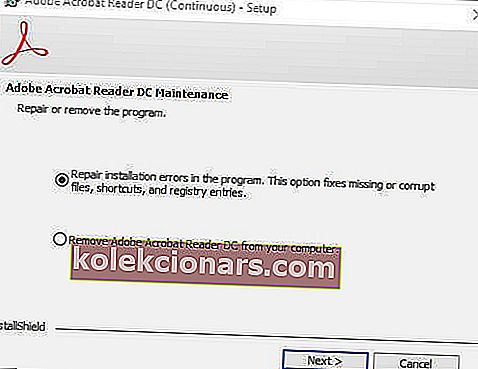
- Paspauskite mygtuką Keisti, kad atidarytumėte langą paveikslėlyje, esančiame žemiau.
- Pasirinkite Remontas montavimo klaidų programos variantą.
- Paspauskite mygtuką Kitas .
- Baigę remonto diegimo procesą spustelėkite Baigti .
Jei pastebite klaidą, pvz., Kilo problema su „Adobe Acrobat Reader“, ištaisykite ją šio vadovo pagalba.
5. Paleidžiant išjunkite apsaugotą režimą
Spustelėkite „ Redaguoti“ > „ Preferences“ sistemoje „Acrobat“, kad atidarytumėte langą tiesiogiai esančiame kadre.

- To lango kairėje spustelėkite Sauga (patobulinta) , kad atidarytumėte toliau pateiktas parinktis.
- Panaikinkite parinkties Įgalinti apsaugotą režimą paleidžiant parinktį.
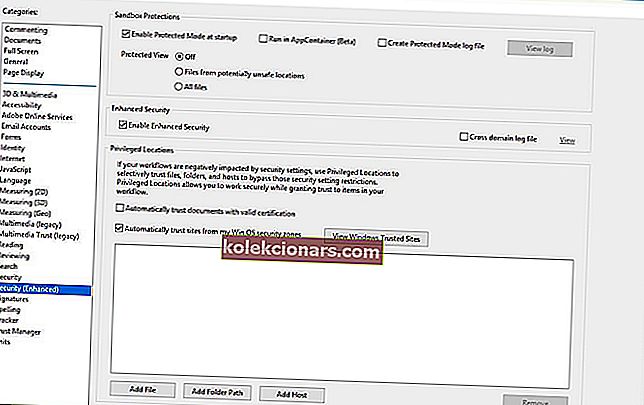
- Panaikinkite parinkties Įgalinti patobulintą saugą žymėjimą .
- Uždarykite „Preferences“ langą ir „Adobe Acrobat“.
- Po to atidarykite „Adobe“ ir patikrinkite, ar ta rezoliucija pašalino DDE serverio klaidą.
Panaikinus apsaugotą režimą paleidimo metu ir patobulinto saugumo parametrus, dar viena rezoliucija pašalino DDE serverio klaidą kai kuriems „Acrobat“ vartotojams.
DUK: Sužinokite daugiau apie DDE serverį ir „Adobe Acrobat“
- Ką reiškia „ Acrobat“ nepavyko prisijungti prie DDE serverio ?
Tai yra klaidos pranešimas, kuris paprastai suveiks, kai vartotojai bandys sujungti kelis failus į vieną PDF. Kol negalėsite išspręsti šios problemos, apsvarstykite galimybę naudoti kitą PDF skaitytuvą toms užduotims atlikti.
- Kas yra DDE serveris?
DDE serveris yra pasenęs tarpprocesinio ryšio standartas, naudojamas „Microsoft Windows“, leidžiantis perduoti duomenis kliento-serverio principu.
- Kaip prisijungti prie DDE serverio „Adobe“?
Vienas iš būdų užtikrinti be klaidų prisijungimą prie DDE serverio su „Adobe“ yra pašalinti visas „Symantec Endpoint“ strategijas naudojant programą.
Tai yra rezoliucijos, kurios pašalino DDE serverio klaidą „Adobe Acrobat“ vartotojams. Taigi, jie tikriausiai išspręs klaidą. Jei vis tiek reikalingi tolesni taisymai, „Acrobat“ vartotojai gali prisijungti prie adobe.com ir atidaryti palaikymo bylą.
Jei turite daugiau pasiūlymų ar klausimų, nedvejodami palikite juos toliau pateiktuose komentaruose ir tikrai pažvelgsite.
Redaktoriaus pastaba: Šis įrašas iš pradžių buvo paskelbtas 2019 m. Vasario mėn. Ir nuo to laiko atnaujintas ir atnaujintas 2020 m. Balandžio mėn.